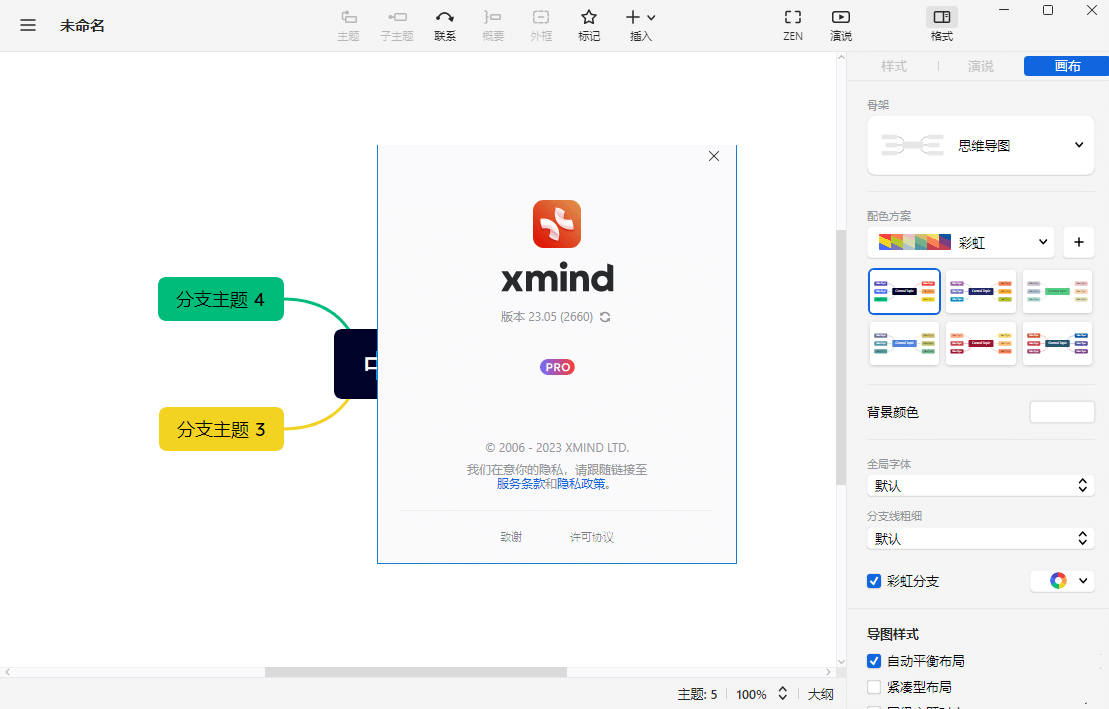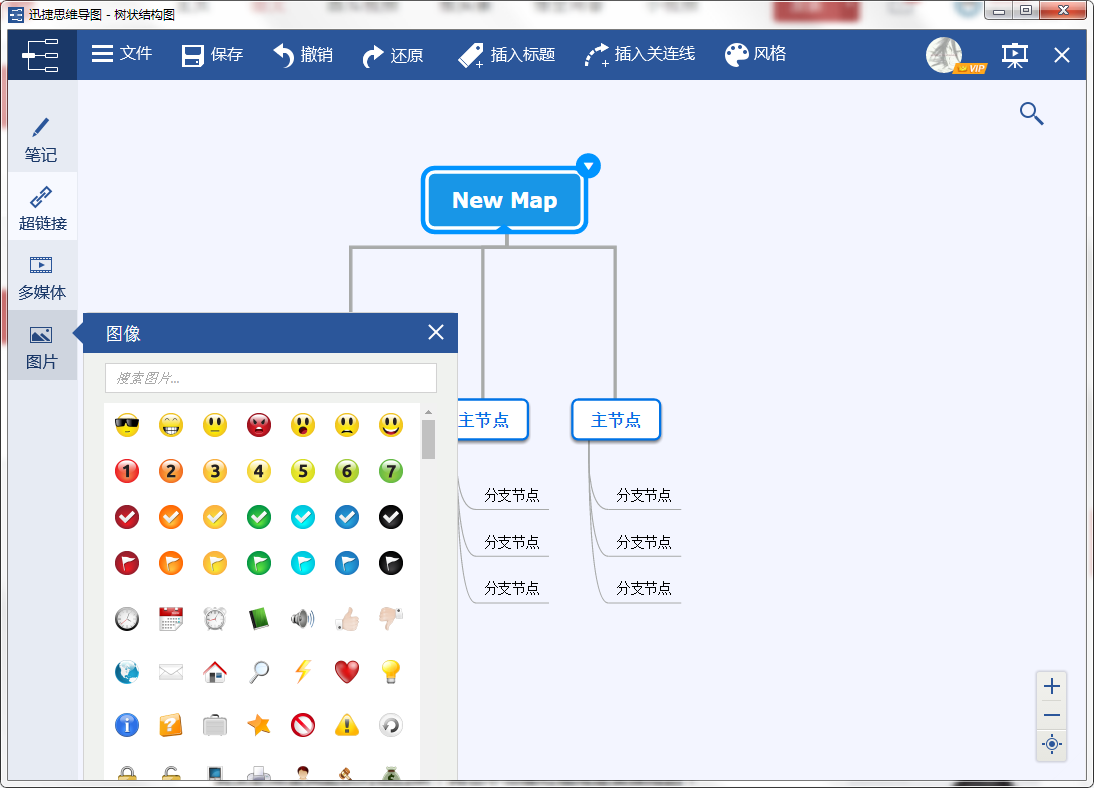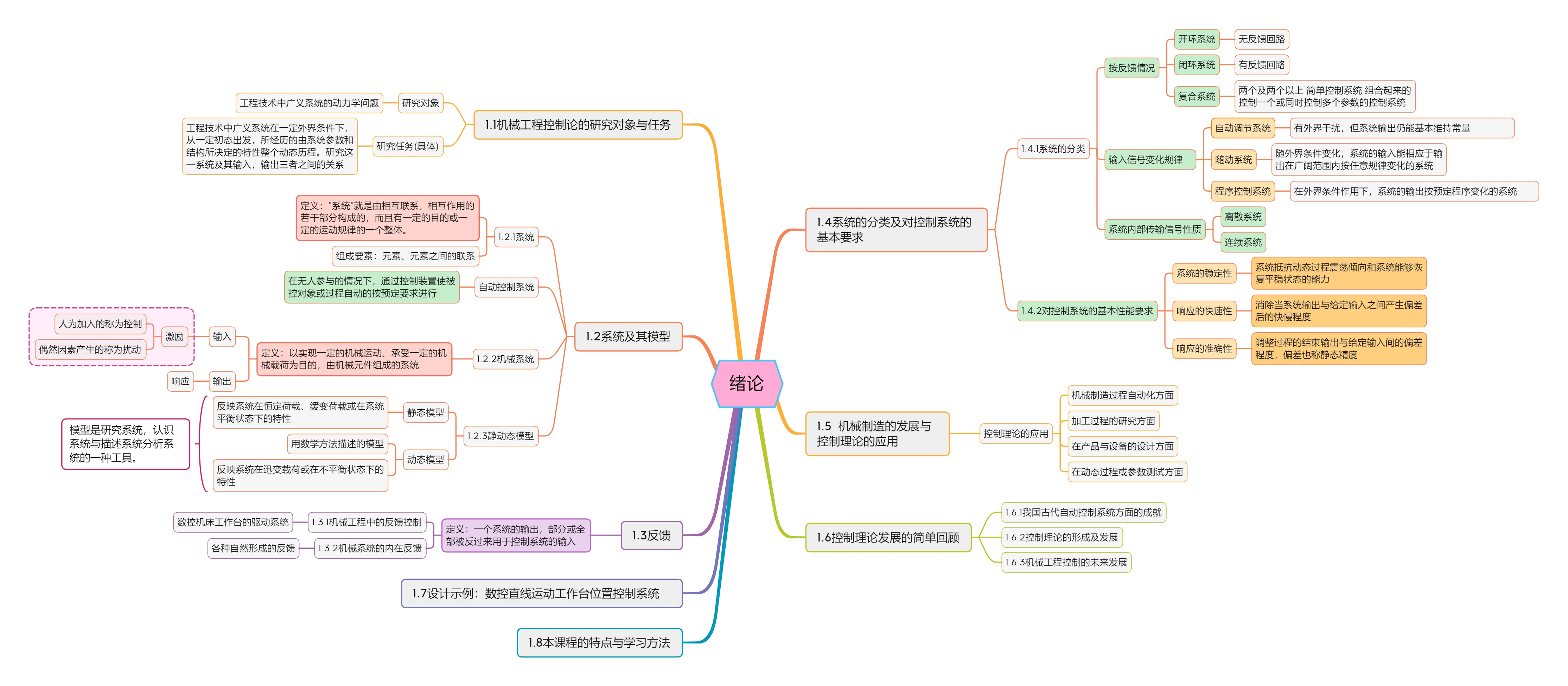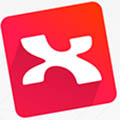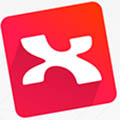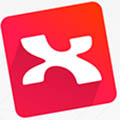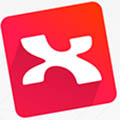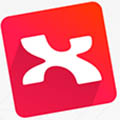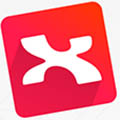xmind思维导图是一款比较常用的思维导图软件,体积小,运行流畅,作图丝滑,它不仅帮助个人整理思路,提高工作效率,还支持团队协作,增强项目管理能力,是思维导图用户首选的软件,XMind凭借其直观的界面设计、丰富的功能集以及跨平台的支持,迅速赢得了全球数百万的喜爱。无论是学生整理笔记、教师准备课程、作家构思故事框架,还是项目经理规划项目进度,XMind都能提供量身定制的解决方案。
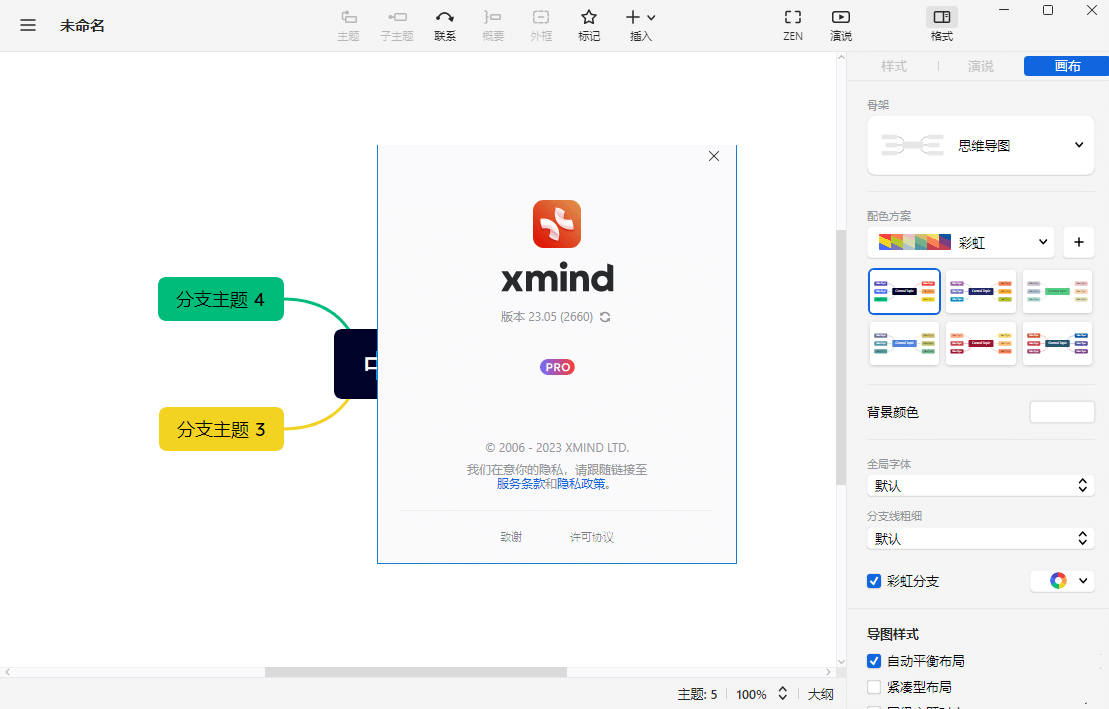
xmind思维导图特点
1.多样化的图表类型:XMind支持创建树状图、组织结构图、鱼骨图等多种图表,适用于不同的思维模式和应用场景。
2.丰富的主题样式:内置了大量预设的主题样式,可以根据个人喜好或项目需求选择合适的主题。
3.强大的编辑工具:提供文本格式化、插入图片、链接等功能,使思维导图更加生动有趣。
4.实时协作:允许多个同时在线编辑同一个思维导图,非常适合团队合作。
5.云同步:支持云存储,可以在不同设备间无缝切换,确保数据的安全性和一致性。
6.导入导出功能:支持多种文件格式的导入与导出,方便与其他软件协同工作。
7.快捷键操作:提供丰富的快捷键,提高编辑效率。
8.自定义标签:可以自定义标签,对节点进行分类管理,便于查找和整理信息。

使用技巧
1.利用快捷键提高效率:熟练掌握常用的快捷键,如`Ctrl+N`新建思维导图、`Ctrl+S`保存、`Tab`插入子节点等,可以大幅提高编辑速度。
2.合理使用标签:为重要的节点添加标签,有助于快速定位和管理信息。
3.善用模板:XMind提供了丰富的模板,可以根据具体需求选择合适的模板,节省时间。
4.定期备份:定期将重要文件导出并备份到本地或其他云存储服务,防止数据丢失。
5.使用注释功能:对于复杂的节点,可以使用注释功能进行详细说明,避免遗忘。
6.利用云同步功能:开启云同步后,可以在不同设备上随时访问和编辑思维导图,方便跨设备协作。
7.尝试不同的布局:根据内容的不同,尝试不同的布局方式,如树状图、组织结构图等,可以使思维导图更加清晰易懂。
8.分享和学习:加入XMind社区,分享自己的作品,学习他人的优秀案例,不断提升自己的技能。
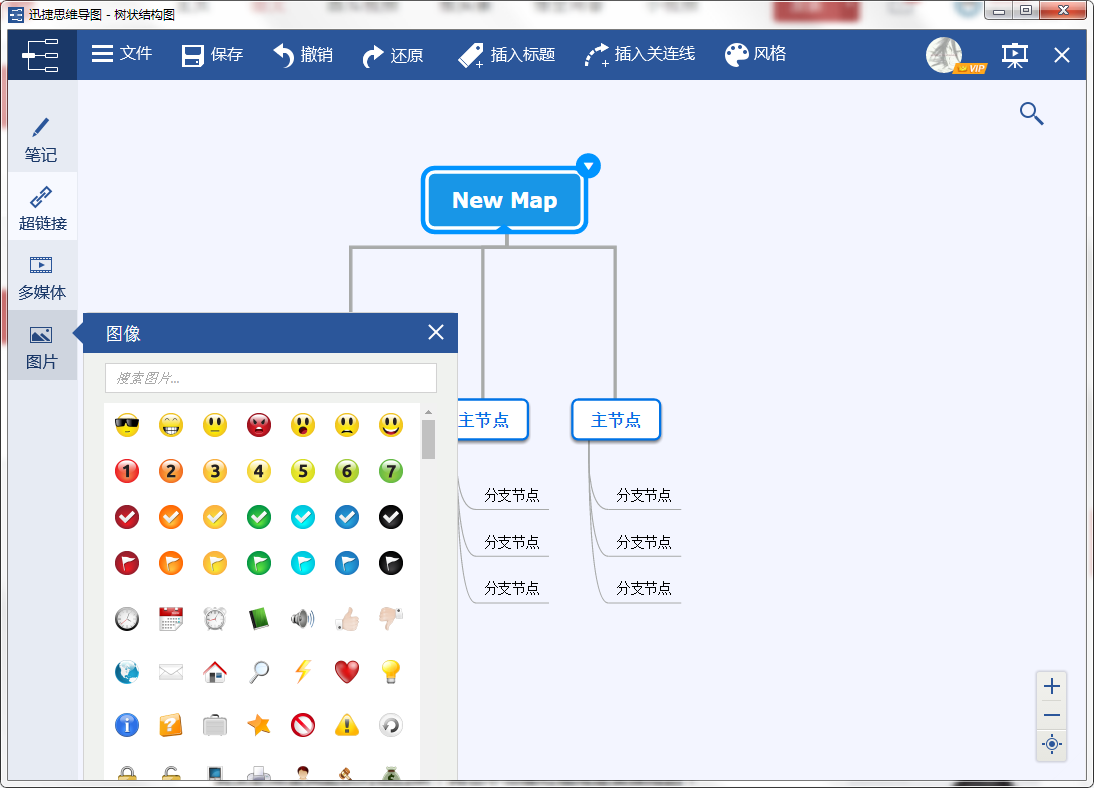
xmind思维导图功能
1.创建和编辑思维导图:可以轻松地添加、删除和移动节点,构建复杂的思维网络。
2.插入多媒体元素:支持插入图片、音频、视频等多媒体元素,丰富思维导图的表现形式。
3.主题和样式设置:提供多种主题样式供选择,并支持自定义颜色、字体等样式属性。
4.标签和注释:可以为节点添加标签和注释,便于管理和解释复杂的信息。
5.搜索和过滤:强大的搜索功能可以帮助快速找到特定的节点,过滤功能则可以隐藏无关信息,聚焦重点。
6.版本控制:支持思维导图的历史版本回溯,避免误操作导致的数据丢失。
7.打印和导出:提供多种打印选项和导出格式,满足不同场合的需求。
8.离线使用:即使在没有网络的情况下,也可以继续编辑和查看思维导图。
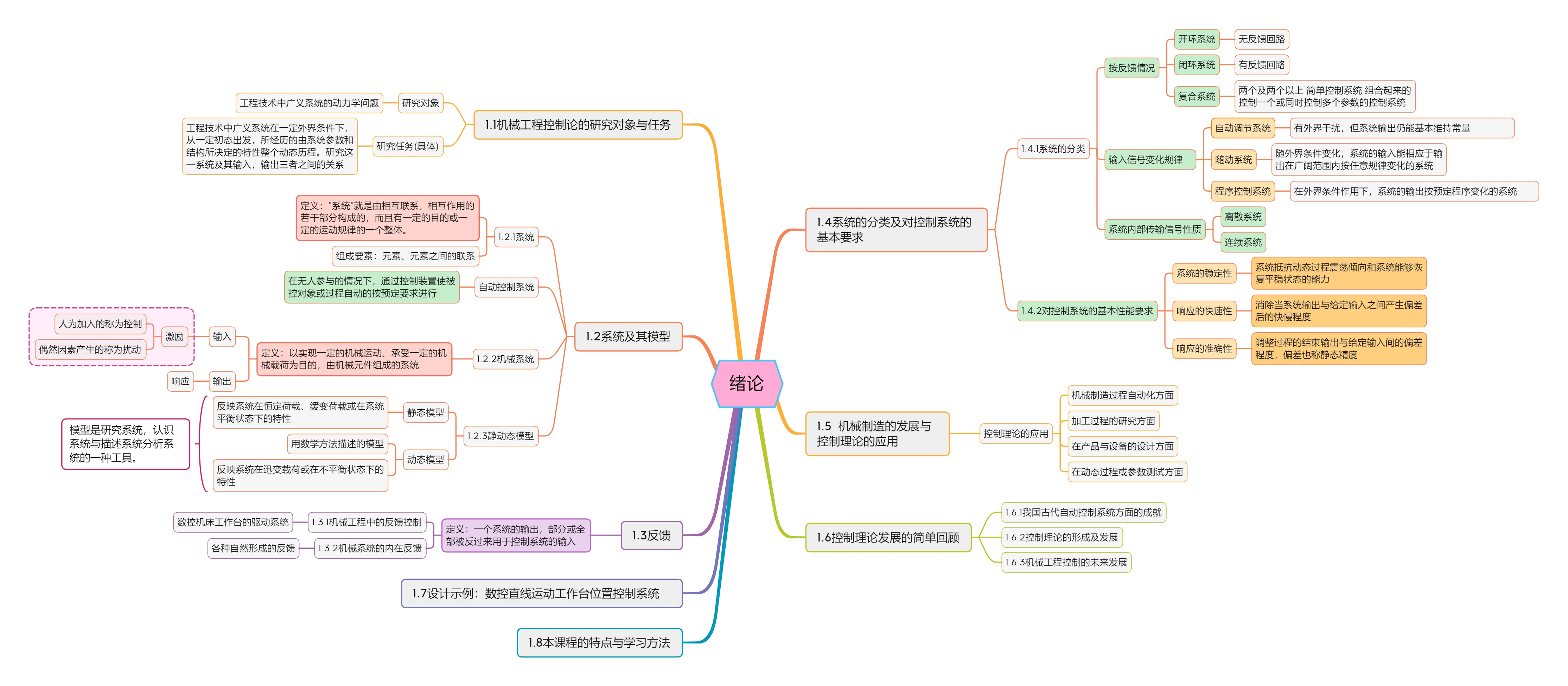
与其他软件的对比
1.界面友好:相比其他思维导图软件,XMind的界面更为简洁直观,新手也能快速上手。
2.功能全面:除了基本的思维导图功能外,XMind还提供了丰富的高级功能,如实时协作、云同步等。
3.性能稳定:经过多年的优化,XMind在处理大型复杂项目时表现出色,运行流畅无卡顿。
4.兼容性强:支持多种文件格式的导入和导出,方便与其他软件和平台集成。
5.社区活跃:拥有庞大的社区,可以分享模板、技巧和经验,形成良好的学习氛围。
常见问题
1.Q:如何创建一个新的思维导图?
-A:打开XMind后,点击“新建”按钮,选择一个模板或空白画布,即可开始创建新的思维导图。
2.Q:如何添加子节点?
-A:在需要添加子节点的父节点上右击,选择“插入子节点”,或者使用快捷键`Tab`。
3.Q:如何更改主题样式?
-A:选中需要更改样式的节点,点击顶部菜单栏中的“样式”按钮,选择一个预设样式或自定义样式。
4.Q:如何导出思维导图?
-A:完成思维导图后,点击“文件”菜单,选择“导出”,然后选择所需的格式(如PDF、PNG、Word等)进行导出。
5.Q:如何实现多人协作?
-A:将思维导图上传到XMind云端,邀请其他成员加入项目,即可实现多人实时协作。
6.Q:如何恢复历史版本?
-A:在文件菜单中选择“历史记录”,可以看到所有保存的历史版本,选择需要恢复的版本即可。
7.Q:如何插入图片?
-A:选中需要插入图片的节点,点击顶部菜单栏中的“插入”按钮,选择“图片”,然后从本地文件中选择图片。
8.Q:如何使用快捷键?
-A:XMind提供了丰富的快捷键,可以在“帮助”菜单中查看完整的快捷键列表,或在使用过程中按`F1`键查看帮助文档。